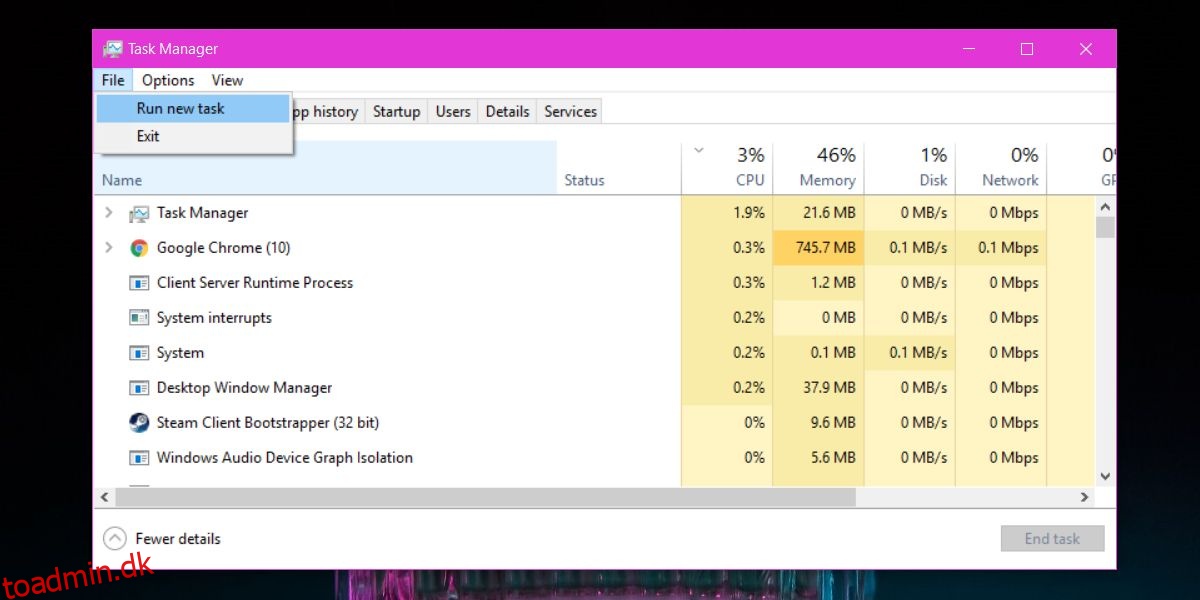Jobliste viser dig alle de apps og tjenester, der i øjeblikket kører på dit system. Du kan bruge det til at afslutte apps og stoppe tjenester. Hvis du har en app, der sidder fast eller ikke reagerer, åbner du højst sandsynligt Task Manager og bruger den til at tvinge appen til at afslutte. Hvad slutbrugere måske ikke ved er, at du også kan køre apps fra Task Manager. I en klemme, når dit skrivebord ikke reagerer, eller startmenuen ikke fungerer, eller Explorer er gået ned, er den hurtigste måde at køre en fejlfindingsapp på eller starte Explorer igen ved at bruge Task Manager.
SPOILER ALERT: Rul ned og se videotutorialen i slutningen af denne artikel.
Kør apps fra Task Manager
For at kunne køre apps fra opgavehåndteringen skal du vide, hvad appens EXE hedder. For eksempel, hvis du skal køre Chrome, skal du vide, at EXE hedder chrome.exe. Hvis du indtaster noget som Google Chrome.exe, vil det returnere en fejlmeddelelse. Ligeledes, hvis du skal køre File Explorer, skal du vide, at du skal køre explorer.exe.
Åbn Task Manager, og gå til Filer>Kør ny opgave. Hvis du af en eller anden grund ikke kan åbne Task Manager, skal du åbne Kør-boksen med Win+R-tastaturgenvejen og indtaste taskmgr.
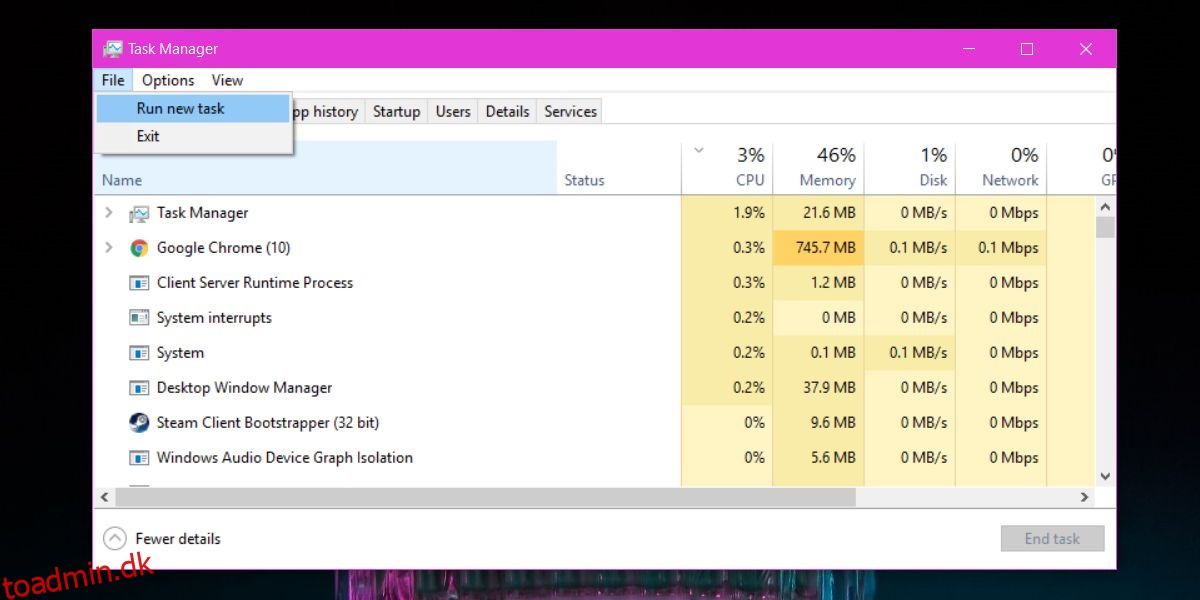
Et lille vindue kaldet Opret ny opgave åbnes. Indtast navnet på den EXE, du vil køre, eller brug knappen Gennemse for at lede efter den. Du kan vælge en genvej på dit skrivebord, eller du kan gå til dit C-drev og tjekke under både Program Files og Program Files (x86) mapperne for EXE af den app, du vil køre. Husk, at ikke alle EXE’er kan findes på denne måde, og de er heller ikke begrænset til kun disse to mapper. Det er derfor, det er meget nemmere, hvis du ved, hvad EXE hedder.
Som standard køres appen med normale brugerrettigheder, men hvis du markerer feltet ‘Opret denne opgave med administrative rettigheder’ og derefter klikker på Ok, vil appen køre med administrative rettigheder.
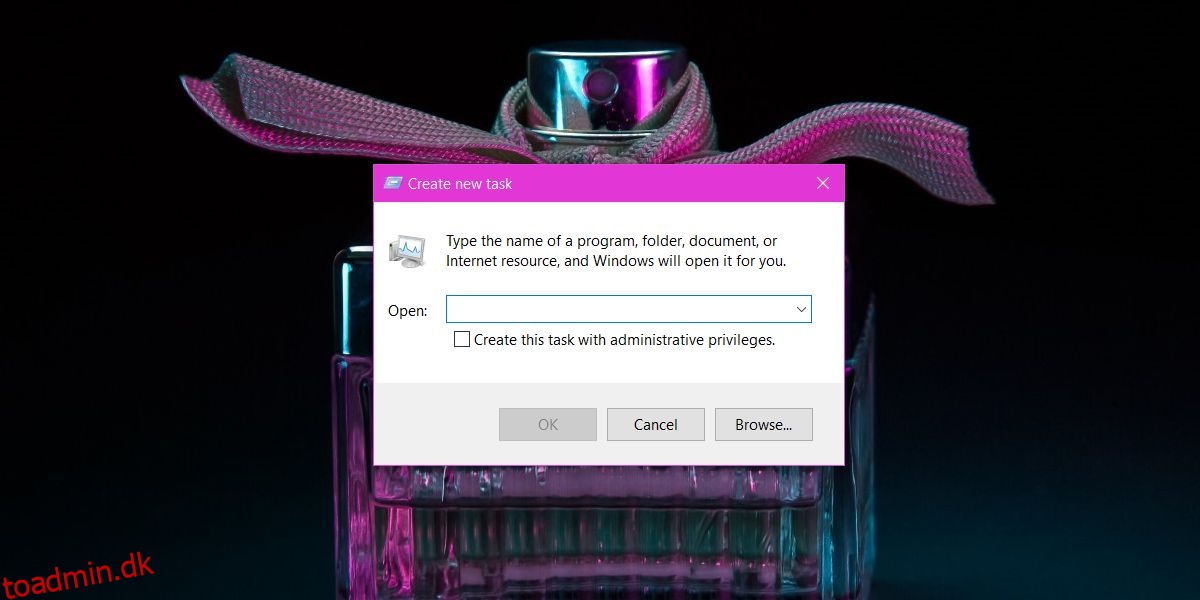
Hvis du bruger Windows som en normal bruger, og du prøver at køre en app med administratorrettigheder via opgavehåndteringen, skal du stadig indtaste administratorbrugernavnet og adgangskoden. Jobliste giver ikke et hack til at køre apps med administratorrettigheder, når du ikke har de korrekte legitimationsoplysninger.
Du kan ikke bruge denne metode til at køre flere forekomster af en app, der ikke tillader det. For eksempel kan du bruge det til at åbne flere vinduer i Chrome, men du kan ikke bruge det til at køre flere forekomster af Skype. Dette virker i Windows 7, 8/8.1 og 10.